PS如何制作光效?
设·集合小编 发布时间:2023-02-14 15:20:48 1090次最后更新:2024-03-08 10:24:43
在编辑图片时,我们经常会对图片进行一些效果的添加,其中光效的效果是比较常用的,今天就来将PS如何制作光效的方法分享给大家,希望能帮助到大家。
工具/软件
硬件型号:小新Air14
系统版本:Windows10
所需软件:PS2018
方法/步骤
第1步
第一步:打开我们的ps,把我们需要添加光效的图片也一起拖入,这里需要注意的就是这个方法只适用深色底的图片。
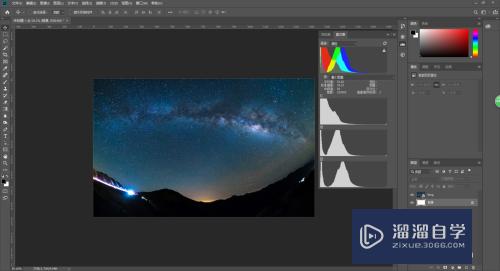
第2步
第二步:设置渐变,渐变需要设置经向渐变,外部一定要 选择黑色,中间可以选择你需要的光效颜色,如图。

第3步
第三步:新建一个图层,然后使用刚才的渐变填充,使用经向渐变填充。
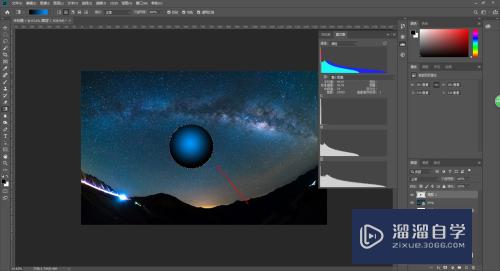
第4步
第四步:取消我们的选区,快捷键ctrl d,然后到我们的图层叠加,选择滤色,这样我们的黑底就不见了。

第5步
第五步:我们可以通过压扁圆形来得到线形的光效,如图,根据我们想要的来改变就可以。

第6步
第六步:我们也可以通过不同的组合得到不同风风格的光效,如图
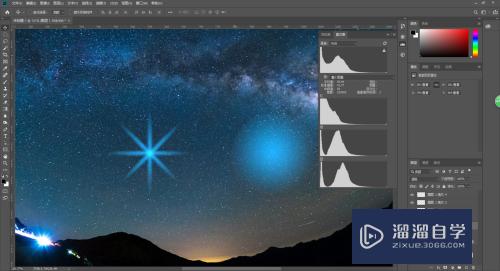
总结
1.设置好自己需要的渐变颜色,外轮廓需要选择黑色。
2.做好渐变后把图层的模式选择为滤色。
3.通过不同的颜色组合和形状组合而得到自己想要的光效。
4.注意:只对深色图片有效。
相关文章
广告位


评论列表